Vores computer er meget mere end et arbejdsværktøj, og hvis vi har en kraftfuld maskine, vil vi helt sikkert bruge den til at spille vores yndlingsvideospil. Selvfølgelig kan selv den mest kraftfulde hardware nogle gange blive bremset af de nyeste spil og reducere vores oplevelse. For at forsøge at optimere vores styresystem, så det kan køre spil så glat som muligt, kan vi prøve at bruge et program som f.eks. GameGain, som vi skal tale om.
Fra det øjeblik vi bruger Windows for første gang sørger operativsystemet for at indlæse en standardkonfiguration for alle brugere. Alt dette uanset den brug, vi skal gøre af operativsystemet. Med den vil du ikke have nogen problemer, hvis du vil spille, selvom du altid kan forbedre systemets ydeevne en smule, når du kører dine mest krævende spil.

Til dette kan vi foretage nogle justeringer i systemet, såsom at aktivere strømplanen "Maksimal ydeevne", deaktivere unødvendige opstartsprogrammer, deaktivere unødvendige Windows-effekter, holde driverne opdaterede og konfigurere dens "Spiltilstand". Vi kan gøre alt dette direkte fra de værktøjer, som microsoft operativsystem stiller til rådighed for os.
Men ud over alt dette er sandheden, at den applikation, vi skal se næste gang, giver os mulighed for at forenkle al denne konfiguration og reducere alt til at trykke på en knap.
Hvad er GameGain?
Vi taler om software, der er specielt udviklet til at optimere spil, som vi kører på vores pc, formår at øge systemets ydeevne . For at gøre dette får den mest muligt ud af sine ressourcer og forbedrer derved alle slags titler, især dem, der tilhører den seneste generation.
På denne måde vil det hjælpe os med at opnå en stigning i FPS og derved opnå en mere flydende ydeevne. For at udføre denne opgave er programmet ansvarlig for at foretage ændringer i registreringsdatabasen relateret til brugen af RAM, læse- og skrivehastighederne for adgang til harddisken eller den måde, hvorpå applikationerne er ansvarlige for at prioritere brugen af CPU.
Med GameGain er hardwaren på vores pc optimeret til det yderste. Dette giver os mulighed for at få den bedst mulige ydeevne til de mest krævende spil, uden at ofre grafikgengivelse. Programmet foretager ikke ændringer, patches eller modifikationer til selve spillene. Derfor vil enhver snydedetekteringssoftware ikke betragte denne software som svigagtig brug, og vi vil ikke blive forbudt at få adgang til disse netværk og onlinetjenester fra noget spil.
Download og installer
GameGain er en software til at forbedre ydeevnen af pc'en, når du spiller spil, som vi vil være i stand til at downloade fra udviklerens websted . Det er en betalt applikation, så for at bruge den vil det være nødvendigt at købe dens licens, som har en pris på 19.30 dollars . Tidligere og som en måde at kontrollere førstehånds om programmet lever op til vores forventninger, giver dets udviklere os mulighed for at downloade en gratis prøveversion.
Selvfølgelig skal vi huske på, at når du downloader dens gamegain.exe installationsfil, Windows Defender vil opdage det og stoppe dets download, da det betragter det som en trussel . Antivirussen vil informere os om, at det er et farligt program, og at det udfører kommandoer fra en angriber. Vi kan omgå denne trussel og downloade og installere programmet, og når vi forsøger at installere det, advarer SmartScreen os også om, at vi udsætter vores pc i fare. Ifølge deres udviklere er de falske positiver forårsaget af et eller andet antivirus. Derfor er det muligt at downloade og installere alt under hver brugers ansvar.
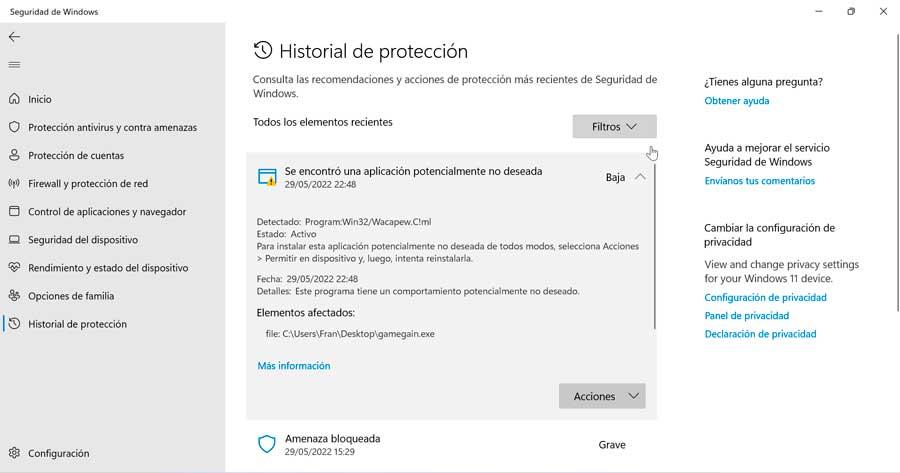
Som angivet på dets hjemmeside er programmet officielt kompatibelt med Microsoft Windows 10, 8, 7, Vista, XP og Windows Server 2012, 2008, 2003. Klar til 32-BIT/64-BIT, selvom vi til vores test har brugt en computer med Windows 11, og det har ikke givet os et problem. Under installationen vil det være nødvendigt for os at udfylde nogle data såsom alder, køn, studier, arbejde eller region, hvor vi bor på en obligatorisk måde, det mangler en vis mening.
Sådan fungerer GameGain
Når vi har kørt applikationen, finder vi en grænseflade helt på engelsk. Vi vil ikke have mulighed for at sætte det på spansk, hvilket kan være et lille handicap for nogle brugere, men egentlig er alt så enkelt, at vi ikke burde have nogen form for problemer.
Øverst fortæller han os om fordelene ved programmet. Her informerer den os om, at den vil sørge for at optimere pc'en ved at justere forskellige indstillinger i Windows. Målet er at finjustere spilydelsen og billedhastigheden og prioritere CPU-brug.
For at gøre dette, vil den første ting være at vælg operativsystemet . Som standard registrerer programmet det automatisk, i vores tilfælde Windows 10 (selvom det virkelig er Windows 11). Selvom det ikke er korrekt, kan vi vise fanen for at vælge et andet operativsystem fra listen.
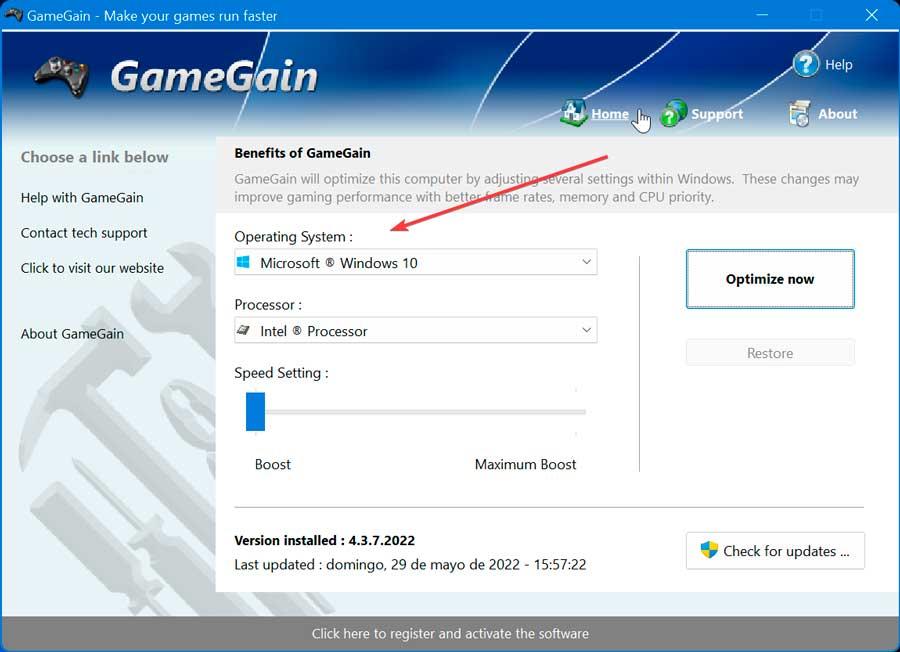
Senere bliver det nødvendigt for at angive vores processors mærke , den registrerer det også som standard, selvom vi kan ændre det og vælge imellem Intel, AMD eller VIA.
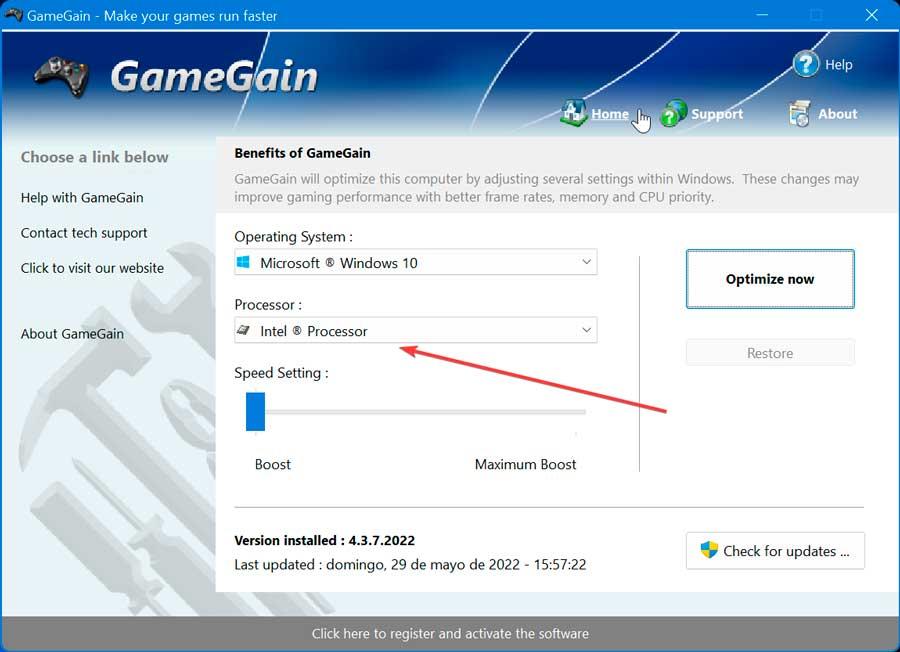
Til sidst kan vi konfigurere hastighedsindstillinger . Men for at ændre den og justere den til det maksimale niveau, vil det være nødvendigt at have købt dens licens tidligere, da den ikke er tilgængelig som en del af prøveversionen. Med Maximum Boost-tilstanden sikrer programmet, at det vil øge ydeevneindstillingerne for vores spil til det højeste tilladte af vores computer.
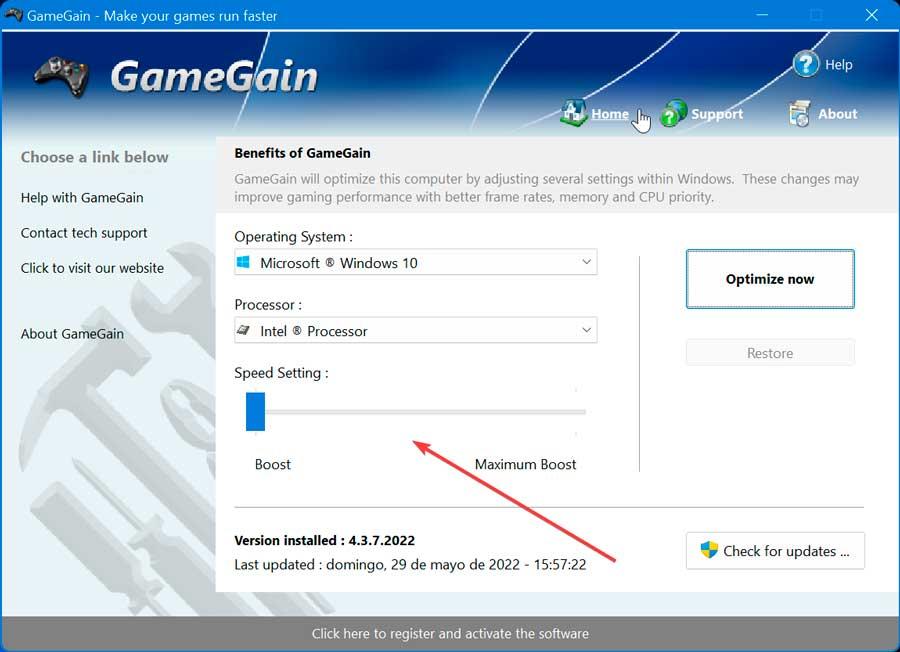
Til sidst skal vi kun klikke på Optimer nu knappen for at starte hele processen med applikationen. Dette vil medføre, at der vises et banner, der informerer os om de ændringer, der finder sted. Når du er færdig, vil det være nødvendigt at genstarte Windows for at ændringerne træder i kraft og anvendes korrekt.
Derudover vil vi have Gendan knap. Dette vil tage sig af at gendanne alle de ændringer, der er foretaget til spillene på vores pc, og vil genindsætte de anbefalede standardpræstationskonfigurationsværdier, som vores computer oprindeligt havde.
Andre spiloptimeringsalternativer
I tilfælde af at vi leder efter software, der giver os mulighed for at optimere vores system for at forbedre ydeevnen og accelerationen af vores spil, og GameGain ikke har overbevist os, eller vi ikke er villige til at gå igennem boksen, kan vi også vælge en af følgende alternativer.
- Razer Cortex – Gratis og med en bred vifte af optimeringsværktøjer. Det vil hjælpe os med at få mest muligt ud af vores ressourcer, når vi spiller med den højest mulige kvalitet.
- Wise spil Booster : gratis program til at forbedre pc-ydeevnen ved at styre spil mere effektivt.
- JetBoost : Den er ansvarlig for at frigøre systemressourcer, så når vi kører et spil, arbejder computeren med sin maksimale ydeevne.
